硬盘不读
不读是电脑使用过程中常见的问题,可能由多种原因引起,以下是对硬盘不读问题的详细分析及解决方案:

硬盘不读的可能原因
| 类别 | 具体原因 | 详细说明 |
|---|---|---|
| 硬件连接问题 | 数据线/电源线松动或损坏 | 台式机SATA硬盘的数据线或电源线接触不良,外接硬盘的USB接口故障。 |
| 接口物理损坏 | 主板SATA接口或硬盘接口因长期插拔导致变形、氧化或积灰。 | |
| 电源供应不足 | 外接硬盘通过USB集线器连接时供电不足,或电源适配器功率不足。 | |
| BIOS设置问题 | 未检测到硬盘 | BIOS中未启用硬盘对应的接口(如SATA模式),或硬盘被意外禁用。 |
| 启动顺序错误 | BIOS设置的启动顺序未包含故障硬盘,导致系统无法识别。 | |
| 硬盘本身故障 | 物理损坏 | 硬盘因跌落、震动导致磁头划伤盘片,或电路板烧毁。 |
| 逻辑故障 | 文件系统损坏(如NTFS变为RAW格式)、分区表丢失或MBR损坏。 | |
| 固件问题 | 硬盘固件版本过旧或损坏,导致兼容性问题。 | |
| 软件与系统问题 | 驱动程序异常 | 硬盘驱动未安装或版本不兼容,导致系统无法通信。 |
| 系统权限限制 | 操作系统用户权限不足,无法访问硬盘数据。 | |
| 其他因素 | 病毒攻击 | 恶意病毒破坏分区表或加密文件,导致硬盘无法读取。 |
| 兼容性问题 | 老旧硬盘接入新机型时,因接口协议(如SATA vs NVMe)不匹配导致不识别。 |
解决方案与操作步骤
硬件层面排查
- 检查连接状态:
- 台式机:关闭电源,重新插拔SATA数据线和电源线,清理接口灰尘(可用压缩空气或棉签)。
- 外接硬盘:更换USB线或尝试不同USB端口(优先使用主板原生USB接口,避免集线器)。
- 测试电源供应:
外接硬盘可尝试更换充电宝或独立电源适配器,排除供电不足问题。
- 替换法验证:
将硬盘连接到其他正常设备(如另一台电脑),确认是否硬件故障。

BIOS/UEFI设置调整
- 检测硬盘状态:
- 进入BIOS,检查“Hard Drive BBS Priorities”或“Storage”选项,确认硬盘是否被识别。
- 若未显示,尝试重置BIOS(清除CMOS电池)或更新主板驱动。
- 修改启动设置:
- 调整启动顺序,确保故障硬盘在优先级列表中。
- 检查AHCI/IDE模式设置,与硬盘实际兼容模式保持一致。
软件层面修复
- 初始化或重建分区表:
- Windows:右键“此电脑”→“管理”→“磁盘管理”,右键未分配区域选择“新建简单卷”。
- 工具:使用
diskpart命令(输入list disk查看硬盘编号,clean清除后重建)。
- 修复文件系统:
- Windows:
chkdsk /f /r(需重启后执行),修复坏扇区和文件系统错误。 - 第三方工具:EaseUS Partition Master、MiniTool Partition Wizard等修复分区。
- Windows:
- 更新或重装驱动:
- 设备管理器中卸载硬盘驱动,重启后自动重新安装。
- 前往主板/硬盘官网下载最新驱动程序。
数据恢复与专业处理
- 逻辑故障恢复:
- 使用
TestDisk或R-Studio恢复分区表和数据。 - 若硬盘显示为“RAW格式”,尝试手动指定文件系统类型(如NTFS)。
- 使用
- 物理损坏处理:
- 若听到异响(如咔哒声),立即断电并备份重要数据。
- 送至专业数据恢复机构,避免自行拆解导致二次损坏。
预防措施与日常维护
- 定期备份数据:使用云存储或外部硬盘备份关键文件,防止突发故障导致数据丢失。
- 避免突然断电:读写数据时断电可能造成磁头划伤盘片。
- 正确插拔硬盘:外接硬盘需先安全弹出,避免直接拔出导致接口损坏。
- 保持环境清洁:定期清理机箱内部灰尘,尤其是硬盘和接口附近。
FAQs
硬盘不读时,如何判断是硬件故障还是软件问题?
- 硬件故障特征:连接后无硬盘指示灯闪烁、BIOS完全无法识别、伴有异常噪音(如咔哒声)。
- 软件问题特征:BIOS能识别硬盘但无法分区或格式化,系统提示“需要初始化”。
外接硬盘突然不读,是否一定是硬盘损坏?
不一定,可优先检查USB线、电源供应(如双头USB线是否两个接口都插好),或尝试在其他设备上测试。

版权声明:本文由 芯智百科 发布,如需转载请注明出处。





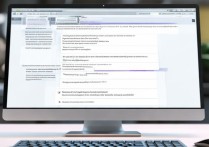

 冀ICP备2021017634号-12
冀ICP备2021017634号-12
 冀公网安备13062802000114号
冀公网安备13062802000114号